windows应用程序和控制台应用程序的区别
windows应用程序和控制台应用程序的区别

windows应用程序和控制台应用程序的区别windows 应用程序与控制台应用程序的区别从表面上来看:控制台程序运行时是在DOS环境下,或者模拟dos环境运行的程序,运行时一般会启动一个提示符窗口。
而应用程序是Windows环境下的窗口程序。
运行时一般会启动一个窗口画面。
(例外,病毒木马,就不显示窗口,这决定于是否创建了窗口,或者是否让窗口显示)但是,实质上,windows应用程序和控制台应用程序的真正区别是,PE文件的结构不同,这点不需要我们去关心,编译器会根据你的选择去构建生成的exe文件的PE结构。
如何告之编译器你的选择?在编译器进行连接的时候,给它一个连接参数:subsystem:windows或者subsystem:console来告诉它。
对于大多数编程工具来说一般在“工程->设置->连接”这个表单里面就可以看到这个参数。
但是通常在我们要创建一个新的工程的时候,编译器会让我们事先选择好是创建windows应用程序还是创建控制台应用程序。
这个参数的设置就不用我们操心了。
补充(你可以不看,有点复杂了):事实上,控制台程序依然还有区别,那就是,16位的可以在DOS操作系统环境中运行的DOS程序(也可以在window运行通常windows会模拟一个dos环境,这时你会程序窗口与平时的提示符窗口明显不一样),和32位通常只能在windows操作系统中运行的程序。
通常32位控制台在DOS下运行,它的PE结构中会给予DOS 环境下运行的一个入口点(DOS文件头),这个入口点只有“一行”代码:"This program cannot be run in DOS mode"而在32位系统下,操作系统将将查看PE文件头里面的subsystem字段来获得程序将以什么方式运行(windoes或者console)这个字段里面指示了子系统(CUI对应控制台,GUI对应普通程序,驱动程序等没有子系统)32位的控制台程序当然可以调用PAI函数,而16位的DOS程序则不可以调用API函数。
控制台_精品文档

控制台控制台(Console)是一种计算机技术术语,通常指的是一种文本界面,用于与计算机操作系统或应用程序进行交互和控制。
控制台允许用户通过命令行输入指令或执行脚本,以便完成各种计算机任务。
控制台的起源可以追溯到计算机的早期阶段,当时计算机还没有图形用户界面(GUI)的概念。
控制台主要由显示屏和键盘组成,用户可以通过键盘输入命令,并在显示屏上看到命令的执行结果。
在这个早期的阶段,控制台是计算机操作和程序开发的主要工具。
随着计算机技术的不断发展,图形用户界面的出现逐渐取代了控制台的主导地位。
图形用户界面提供了更直观、更友好的用户体验,使得计算机操作更加简单和容易上手。
然而,控制台仍然在很多领域中发挥着重要的作用,特别是在系统管理、软件开发和网络管理等方面。
在现代计算机系统中,控制台的形式已经多种多样。
最常见的控制台类型包括命令行界面(CLI)和终端模拟器。
命令行界面是控制台的最基本形式之一,它允许用户通过键盘输入命令,并通过文字方式查看命令的执行结果。
命令行界面通常具有一些基本的命令和参数,以及一些用于文件和目录操作的命令。
通过组合使用不同的命令和参数,用户可以完成各种任务,如文件管理、进程控制、网络配置等。
终端模拟器是一种模拟计算机终端的软件程序,在操作系统上运行,并提供一个虚拟的命令行界面。
终端模拟器可以模拟不同类型的终端,如VT100、Xterm等。
用户可以通过终端模拟器与计算机系统进行交互,执行命令和查看结果。
除了基本的命令行界面,控制台还可以具有更高级的功能和特性。
例如,命令历史记录可以记录用户输入的命令,以便用户可以轻松地查找和重新执行以前的命令。
自动补全功能可以根据用户输入的部分命令或关键字提供补全建议,加快命令输入的速度和准确性。
命令别名可以为常用的命令创建简化的别名,方便用户使用。
控制台还可以支持脚本执行和编程功能。
用户可以编写脚本文件,其中包含一系列的命令和操作。
然后,用户可以通过控制台执行这些脚本文件,以便自动执行一系列的任务。
C# 第6章 窗体、控件和组件
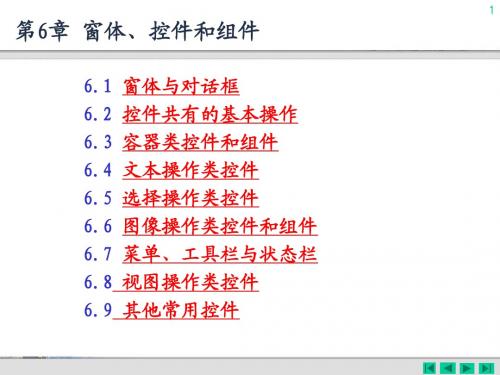
窗体的常用方法和事件
方法和事件名 说明
13
Close()方法
Hide()方法 Show()方法 Load事件
使窗体关闭,并释放资源;
使窗体隐藏,并不释放资源; 显示窗体; 加载窗体时处理的事件;
Click事件
Closing、Closed事件 GetFocus事件 Activated事件
鼠标单击窗体时处理的事件;
它还只是一个TextBox类型的变量而已,如果在InitializeCompon ent( )之前调用这个TextBox的属性或方法,就会出错。
6.1.3 窗体常用的属性
属性 Name BackColor ForeColor 含义 窗体的名称,代码中通过该属性来访 问窗体 窗体的背景色 窗体上文本的前景色 注意
C#中的InitializeComponent()方法
注意: InitializeComponent( )方法写在前面和后面是有区别的。
23
InitializeComponent( )方法是用来初始化窗体组件的,在Initializ
eComponent之前,窗体的各个控件还没有进行初始化,比如说
窗体上有一个TextBoxUserName,在InitializeComponent( )之前
19
20
6.1.2 窗体的创建、显示与隐藏
【例6-1】演示窗体的基本用法以及如何显示和关闭窗体。 部分运行效果如图:
C#中的InitializeComponent()方法
在每一个窗体生成的时候,都会针对于当前的窗体定义Initi alizeComponent()方法,该方法实际上是由系统生成的对于
3、如何隐藏一个打开的窗体 (1)隐藏当前窗体:this.Hide(); (2)隐藏其它窗体:Application.OpenForms["Form1"].H ide();
C++ VC登录对话框

图3.19 “Adding a Class”对话框
单击“OK”按钮,将弹出如图3.20所示的New Class对话框。其中,Name框 是用来输入用户定义的类名,注意要以“C”字母打头,以保持与Visual C++标 识符命名规则一致。File Name框用来指定类的源代码文件名,单击“Change” 按钮可改变默认的源文件名称及其在磁盘中的位置。Base class和Dialog ID内 容是由系统自动设置的,一般无须修改。从Base class框的内容可以看出,用户 对话框类是从基类CDialog派生而来的。
程序文本、界面编辑区
编译信息显示区
图3.3 VC++ 6.0 编程平台
2.建立管理系统工程 选择“文件”→“新建”菜单,在弹出的“新建”对话框中选择“工程” (Project)标签,这时显示出一系列的应用程序项目类型;选择MFC AppWizard (exe)的项目类型(该类型用于创建可执行的Windows应用程序即MFC应用程序, 不同于控制台方式的“Win32 Console Application”),并在“工程”(Project) 中输入项目名XSCJTEST(为与后文叙述一致,请读者在编程时尽量使用本书定义的 名称),在“位置”(Location)处选择或输入工程保存的位置,如图3.4所示。
3.基于资源的程序设计 .
Windows应用程序常常包含众多图形元素,例如光标、菜单、工具 栏、位图、对话框等。每一个这样的资源都用相应的标识符来区分,而 且Windows内部也有预定义的资源,例如在Ex_HelloWin中,LoadIcon 和LoadCursor函数将系统内部的IDI_APPLICATION(应用程序图标) 和IDC_ARROW(箭头光标)作为创建窗口的窗口图标和鼠标指针。
控制台的使用方法

控制台的使用方法控制台是计算机系统与用户进行交互的一个接口。
通过控制台,用户可以输入命令并查看命令的输出结果。
控制台可以执行系统命令、编程语言命令和其他应用程序命令等。
下面是控制台的一些基本使用方法:1. 打开控制台:在Windows系统中,可以通过按下Win键+R键,打开运行窗口,输入cmd或者powershell来打开控制台。
在Mac和Linux 系统中,可以通过框或者快捷方式打开终端。
2. 基本命令操作:控制台中主要使用命令来操作。
常用的命令有:cd切换目录,dir或者ls查看目录内容,mkdir创建目录,rm或者del 删除文件,copy或者cp复制文件,move或者mv移动文件,等等。
可以使用--help或者/man命令来查看命令的帮助文档。
3. 文件路径:在控制台中,文件路径是通过特定的符号来表示的。
在Windows中,使用\来分割不同层级的文件夹;在Mac和Linux中,使用/来表示。
另外,可以使用..来表示上一级目录,.来表示当前目录。
4.TAB自动补全:在输入命令时,可以使用TAB键来进行自动补全。
当输入的内容可以唯一确定时,按下TAB键后,系统会自动填充命令或者文件的名称。
5.历史命令:控制台中可以使用上下箭头来查看之前执行过的命令。
可以直接按上下箭头选择想要执行的命令,然后按回车键执行。
6. 输出重定向:控制台可以将命令的输出结果进行重定向,比如将输出结果保存到文件中或者将命令输出的信息发送到其他程序中。
可以使用>将结果输出到文件中,比如dir > file.txt 将目录内容保存到file.txt文件中。
7. 编程语言命令操作:控制台也可以运行编程语言命令,比如Python、Java等。
需要先安装相应的编程语言环境,并配置好环境变量后,才能够在控制台中运行相应的命令。
8. 快捷键:控制台中有一些常用的快捷键可以提高操作效率,比如Ctrl+C可以中断正在执行的命令,Ctrl+V可以粘贴内容,Ctrl+D可以退出控制台等。
Win32 Application与Win32 Console Application有什么区别【汇总】

有以下几种说法:百度知道:后者是控制台应用程序...就像在DOS中, 用键盘输入命令.前者是窗口的应用程序.就像在WINDOWS中, 用鼠标控制程序其他:Win32 Application和Win32 Console Application区别2007-08-04 15:22Win32 Application和Win32 Console Application都是工作在32位Windows环境的程序。
其中Win32 Application就是普通的常见的窗口应用程序,当然有的界面做得比较个性化,比如圆形的、不规则形状的……它们都是所谓的GUI(Graphics User Interface图形用户接口),我们可以通过鼠标点击来完成控制。
而Win32 Console Application(win32控制台应用程序)往往是像MS-DOS窗口(XP中叫命令提示符)的样子出现,我们得用键盘输入各种命令来使用它;或者叫CUI(Character User Interface字符用户接口)。
Win32 Application和Win32 console Application的区别2007-12-04 16:44Win32 application 是基于WINDOWS平台的32位开发环境开发应用程序,SDK程序。
Win32 Console application 是基于DOS开发平台开发应用程序,不能使用与图形有关的函数,控制台程序。
1.EXE文件本身有区别:在文件头里(PE头)有一个标记表明该文件是Application还是Console2.OS在创建对应的进程时,如果是Console,除了载入文件映像并开启进程外(这一点和Application相同),同时创建一个Console对象(就是那个黑黑的窗口)与之关联,而且这种关联是可以编程脱开的.除此以外,就没什么区别了,在Console程序里调用相应的API也可以创建窗口,对话框什么的很多VC初学者可能会常遇到如下链接错误:Linking... /subsystem:windowsLIBCD.lib(wincrt0.obj) : error LNK2001: unresolved external symbol _WinMain@16Debug/TestWin.exe : fatal error LNK1120: 1 unresolved externals Error executing link.exe.解决方法是:将project-settings-link的project options里的/subsystem:windows改成/subsystem:console原因:Win32 Application的入口函数为WinMainWin32 Console Application的入口函数是main换句话说,如果你编写传统的C程序,必须建立Win32 Console程序,但VC里面默认的是Win32 Application,于是上面提及的链接错误就就经常出现了而Win32 Application和Win32 Console的区别就在于VC里链接参数不同Win32 application 与 win32 console application 有什么区别?楼主glgod(gl)2001-02-24 00:13:00 在 VC/MFC / 基础类提问为什么我用win32 console application 编窗口(基本窗口,main () 加消息循环)时会出现以下错误Linking...LIBCD.lib(crt0.obj) : error LNK2001: unresolved external symbol _ mainDebug/11.exe : fatal error LNK1120: 1 unresolved externalsError executing link.exe.而用Win32 application 时不会?问题点数:50、回复次数:3Top1 楼zhq2000(方舟)回复于 2001-02-24 00:37:00 得分20Win32 Application 是标准 windows 程序 , GUI接口,完全拥有windows 的特性!Win32 console application 类似于 DOS 程序,不过提供了访问windows 系统API的能力!Top2 楼In355Hz回复于 2001-02-24 02:20:00 得分20关键在于,一个的入口点WinMain,而另一个是main()编译时,编译器总是寻找相应的函数来链接Top3 楼wslee(wslee)回复于 2001-02-24 06:20:00 得分10前边两位都讲得很对,虽然 win32 console application 的运行界面貌似 dos,但他只是 windows 底下的虚拟模式,并不是真正意义下的 dos,在 win32 console application 中,很多 MFC 都是非法的。
5_使用Windows管理控制台

3
使用管理控制台
打开控制台窗口 依次单击“开始”→“运行”,运行命令“MMC”,打开一个空白的控制
台窗 口,此时的控制台没有任何管理功能,如图所示:
4
使用管理控制台
打开“添加/删除管理单元”窗口 在控制台窗口中,单击菜单“文件”→“添加/删除管理单元”,如图 所
2
管理控制台的模式
• 作者模式:拥有访问所有MMC功能的全部权限,MMC功能包括添加 或删除管理单元、创建新窗口、创建任务板视图和任务以及查看全部 控制台树。
• 用户模式—完全访问:拥有访问所有窗口管理命令以及所提供的控制 台树的全部权限。用户不能添加或删除管理单元或更改控制台属性。
• 用户模式—受限访问,多窗口:仅允许访问在保存控制台时可见的控 制台树的区域。用户可以创建新窗口,但不能关闭已有的窗口。
5_使用Windows管理控制台
管理控制台的基本知识
Microsoft管理控制台(MMC)是一个应用程序,它本身不执行 管理功能,但可以集成许多管理工具以方便管理。MMC可以添加管理 单元,管理单元是管理硬件、软件和Windows系统的工具。 利用MMC和管理单元,可以很方便地管理本地或远程计算机。 用户可以根据自己的需要定制管理控制台,并将其作为文件保存。 Microsoft管理控制台文件的默认类型为msc(MS Management Console)。
示:
5
6
7台的提高
创建任务板视图和任务 创建任务
11
使用管理控制台的提高
创建任务板视图和任务 定义了任务板视图和任务后的控制台,单击任务板视图的“新用户”就
Windows操作系统的应用程序管理
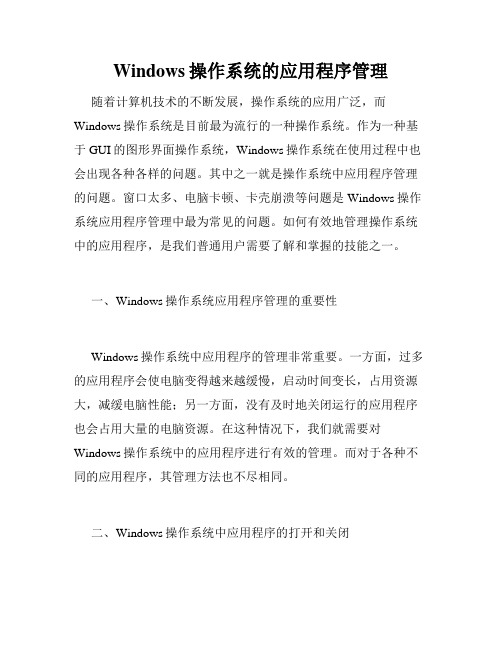
Windows操作系统的应用程序管理随着计算机技术的不断发展,操作系统的应用广泛,而Windows操作系统是目前最为流行的一种操作系统。
作为一种基于GUI的图形界面操作系统,Windows操作系统在使用过程中也会出现各种各样的问题。
其中之一就是操作系统中应用程序管理的问题。
窗口太多、电脑卡顿、卡壳崩溃等问题是Windows操作系统应用程序管理中最为常见的问题。
如何有效地管理操作系统中的应用程序,是我们普通用户需要了解和掌握的技能之一。
一、Windows操作系统应用程序管理的重要性Windows操作系统中应用程序的管理非常重要。
一方面,过多的应用程序会使电脑变得越来越缓慢,启动时间变长,占用资源大,减缓电脑性能;另一方面,没有及时地关闭运行的应用程序也会占用大量的电脑资源。
在这种情况下,我们就需要对Windows操作系统中的应用程序进行有效的管理。
而对于各种不同的应用程序,其管理方法也不尽相同。
二、Windows操作系统中应用程序的打开和关闭我们使用Windows操作系统中的应用程序,需要保证其打开和关闭的顺序。
应用程序打开时,应该注意尽量减少重复打开同一程序。
例如,如果我们需要打开多个浏览器窗口,可以使用浏览器中的选项卡进行操作。
而对于一些旧的电脑来说,打开的应用程序过多会导致电脑变得越来越慢,出现卡顿的情况。
特别是在同一时间打开多个较大的应用程序时,会更加明显。
关闭应用程序时,我们一定要注意关闭的先后顺序,因为有些应用程序之间是相互依赖的,并不是单纯的打开即可的。
关闭先打开的应用程序,后关闭打开时间相对较短的程序,可以保证关闭的顺序合理。
例如,如果我们同时打开了浏览器、邮箱、聊天工具等应用程序,我们需要先关闭软件运行时间最久的程序,最后再关闭使用时间较短的程序。
这样能够降低关闭过程中电脑崩溃的概率,避免数据的丢失。
三、使用任务管理器解决应用程序问题在Windows操作系统中,我们可以使用任务管理器来解决一些应用程序问题。
- 1、下载文档前请自行甄别文档内容的完整性,平台不提供额外的编辑、内容补充、找答案等附加服务。
- 2、"仅部分预览"的文档,不可在线预览部分如存在完整性等问题,可反馈申请退款(可完整预览的文档不适用该条件!)。
- 3、如文档侵犯您的权益,请联系客服反馈,我们会尽快为您处理(人工客服工作时间:9:00-18:30)。
windows 应用程序与控制台应用程序的区别
从表面上来看:控制台程序运行时是在DOS环境下,或者模拟dos环境运行的程序,运行时一般会启动一个提示符窗口。
而应用程序是Windows环境下的窗口程序。
运行时一般会启动一个窗口画面。
(例外,病毒木马,就不显示窗口,这决定于是否创建了窗口,或者是否让窗口显示)
但是,实质上,windows应用程序和控制台应用程序的真正区别是,PE文件的结构不同,这点不需要我们去关心,编译器会根据你的选择去构建生成的exe文件的PE结构。
如何告之编译器你的选择?在编译器进行连接的时候,给它一个连接参数:
subsystem:windows或者subsystem:console来告诉它。
对于大多数编程工具来说一般在“工程->设置->连接”这个表单里面就可以看到这个参数。
但是通常在我们要创建一个新的工程的时候,编译器会让我们事先选择好是创建windows应用程序还是创建控制台应用程序。
这个参数的设置就不用我们操心了。
补充(你可以不看,有点复杂了):事实上,控制台程序依然还有区别,那就是,16位的可以在DOS操作系统环境中运行的DOS程序(也可以在window运行通常windows会模拟一个dos环境,这时你会程序窗口与平时的提示符窗口明显不一样),和32位通常只能在windows操作系统中运行的程序。
通常32位控制台在DOS下运行,它的PE结构中会给予DOS 环境下运行的一个入口点(DOS文件头),这个入口点只有“一行”代码:"This program cannot be run in DOS mode"
而在32位系统下,操作系统将将查看PE文件头里面的subsystem字段来获得程序将以什么方式运行(windoes或者console)这个字段里面指示了子系统(CUI对应控制台,GUI对应普通程序,驱动程序等没有子系统)32位的控制台程序当然可以调用PAI函数,而16位的DOS程序则不可以调用API函数。
再补充关于编译器的一点内容:通常大学里面学习C,c++时,最常用的是VC6.0
TC++3.0 和TC2.0 VC6.0只能写32位程序。
(也就是不能写Dos程序)
而TC++3.0 和TC2.0这两个编译器是16位的编译器,不能写窗口程序(因为调用不了API(之所以调用不了,固然是编译器的限制,但实质是编译器根本不去使用32位寄存器))
那么,如何才能写一个即可以在DOS运行,又可以在windows下运行的程序(还要带窗口)?那就是要修改exe的PE文件结构,使用人工方法粘贴代码。
